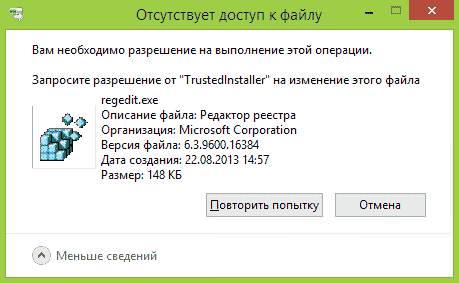Якщо нічого не допомогло
У випадку, якщо вищевказані методи не допомогли користувачеві вирішити проблему, розглянемо інші варіанти.
Найочевидніше рішення для всіх користувачів ОС Windows – це перезавантаження комп’ютера. Проста перезавантаження допоможе очистити оперативну пам’ять комп’ютера від всіх поточних процесів.
Якщо звичайна перезавантаження не допомагає, то запускаємо її в безпечному режимі. Для цього при старті робочої станції необхідно натискати клавішу F8 до появи меню вибору режимів завантаження.
Тут вибираємо «Безпечний режим» і чекаємо завантаження Windows з мінімальним набором драйверів і функцій. Далі пробуємо через «Безпечний режим» видалити потрібний файл.
Створення завантажувальної флешки з iso образу
Другий варіант – це використання командного рядка. Щоб відкрити її, клацнемо правою кнопкою миші на кнопці «Пуск» і виберіть пункт командний рядок з правами Адміністратора»:

Далі через консоль переходимо в папку з файлом, який потрібно видалити. Для цього використовуємо команду CD. Помічник можна відкрити, набравши команду без лапок «cd /?». Синтаксис наступний:

Після того, як користувач опинився в потрібному йому папки, використовуємо команду DEL для видалення файлів, а для видалення системних папок RMDIR.
Перш, ніж використовувати дві останні команди слід як слід ознайомитися з їх синтаксисом. У кожної з них є деякі функції. Для виклику довідки по командам вводимо: «DEL /?» і «RMDIR /?». Даний метод підходить тільки для просунутих користувачів.
Третій варіант – це закриття графічної оболонки explorer.exe. Необхідно відкрити «Диспетчер завдань», натиснувши на клавішах з лівої сторони наступні кнопки: Ctrl+ Shift+Esc. І в ньому знайти процес Explorer.exe.
Далі натиснути на ньому правою кнопкою миші і вибрати «Завершити процес». Тепер можна спробувати ще раз видалити файл. Для відновлення служби, робочу станцію треба перезавантажити або в командному рядку набрати «explorer.exe». Після це все відновиться.
Четвертий спосіб – видалити папку з файлом. Це приватний випадок другого методу. Користувач переходить до папки, де знаходиться файл на видалення і пробує видалити всю папку. Можна скористатися як провідником Windows, так і командним рядком. Попередньо звичайно ж варто подивитися – чи немає там важливих файлів?
Ще такі помилки можуть виникати, якщо при створенні імені користувача використовувалась кирилиця або шлях до файлу занадто довгий. Перший пункт найбільш часто зустрічається, коли користувачі зберігають системні файли в папках з російським ім’ям. Наприклад, «Вася» або «Квіти». Рекомендується прибрати з шляху до кінцевого файлу російські символи або видаливши їх, або замінивши на латиниские.
Видаляємо процес nssm exe
Другий пункт пов’язаний з обмеженням в 255 символів – це максимальне значення шляхи для файлу. Якщо вона перевищено, то будуть виникати різні помилки. Слід просто скоротити шлях.